Mastodon: o guia de ajuda para novos utilizadores
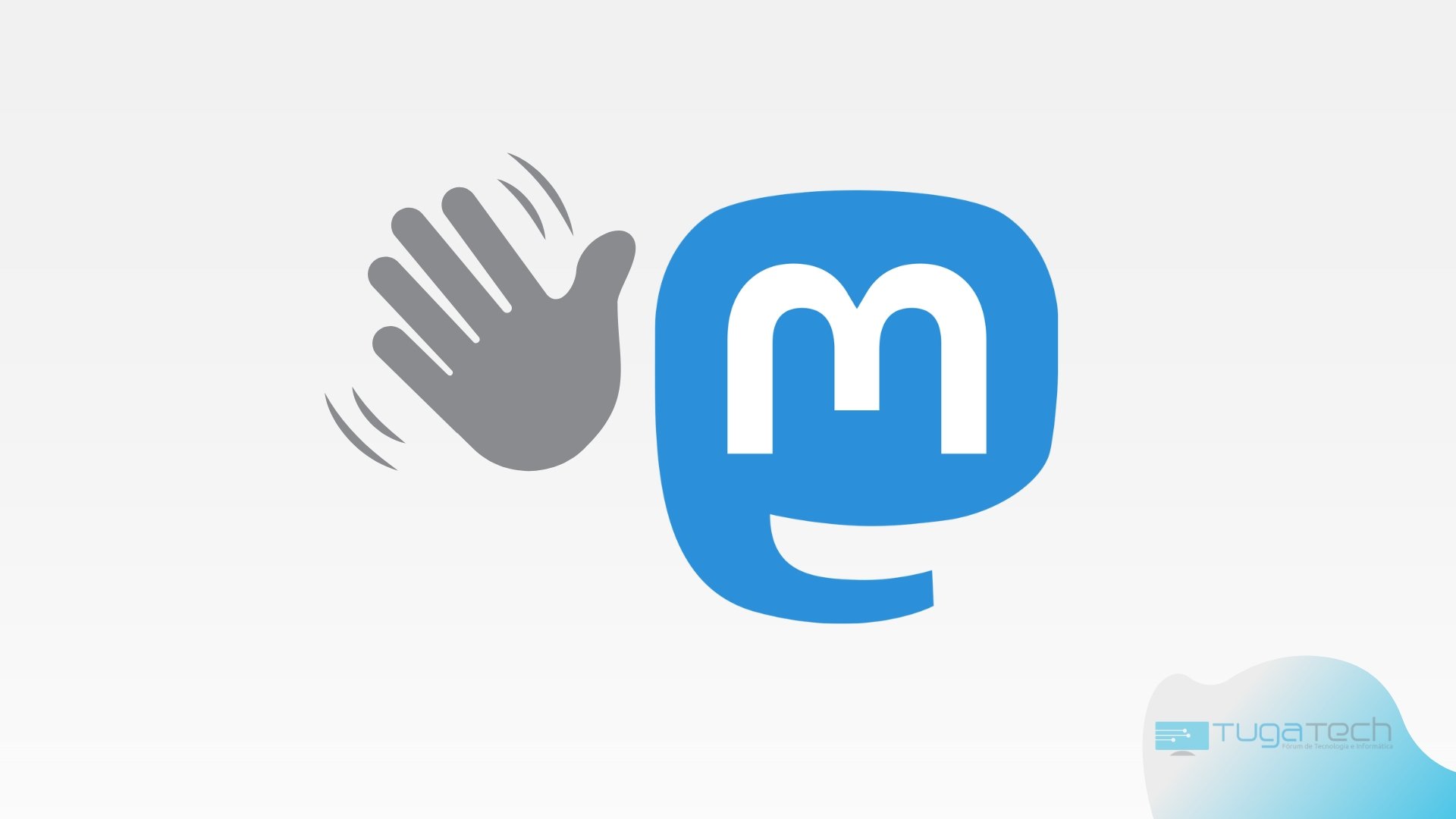
Existem várias razões pelas quais pode estar a pensar sair do Twitter. Talvez seja o ambiente que se tornou mais tóxico, ou porque não gosta da plataforma e procura algo novo. Ou então, talvez sejam as recentes movimentações no departamento da direção da empresa, e com Elon Musk, que o fizeram querer algo alternativo.
Seja qual for o motivo, uma das alternativas mais escolhidas é sem dúvida o Mastodon. Apesar de numa primeira vista as plataformas serem parecidas, existem algumas diferenças que deve ter em conta na hora de mudar.
Como em qualquer mudança, terá de se habituar à forma como esta nova plataforma funciona. E talvez com a ajuda deste guia poderá começar a dar os primeiros passos em grande, compreendendo melhor como funciona e como o usar da melhor forma.
Mas vamos começar pelo básico:
> O que é o Mastodon?
Ao contrário do Twitter, o Mastodon trata-se de uma plataforma aberta e descentralizada. Ou seja, invés de ter todos os seus conteúdos fechados sobre um único local, o Mastodon permite que qualquer pessoa possa (teoricamente) ter o seu servidor – que também são conhecidos como instâncias.
Basicamente, é uma rede onde não existe um controlo central, e cada utilizador tem total controlo dos seus dados e do que pretende fazer dos mesmos.
Isto possui algumas vantagens, sendo a clara o facto que não necessita de ficar “preso” sobre uma instância caso não pretenda, e pode escolher aquela que se adequa melhor ao seu meio de comunicação.
> Qual a instância a escolher?

Se está a começar a criar a sua conta, tem de escolher primeiro qual a instância que pretende usar. Existem centenas pelas quais pode escolher, cada uma com as suas particularidades, mas é importante que escolha uma que seja adequada para o público que pretende atingir.
Note que, mesmo escolhendo uma instância em particular, pode sempre continuar a comunicar com utilizadores que se encontrem noutras instâncias. Nada o impede disso, portanto não existe impedimentos no local a escolher.
A mais popular para a comunidade portuguesa deverá ser a “masto.pt“. No entanto, poderá optar invés disso por outras, como é o caso da “mastodon.social“, esta gerida pelos criadores do Mastodon e a mais popular a nível global.
Caso pretenda, pode dar uma vista de olhos no site do mastodon para encontrar todos os servidores ativos, e pode até separar os mesmos por tópicos que costume acompanhar ou idiomas. No entanto, os dois anteriores serão um bom ponto de partida.
> Como funciona os nomes de utilizador?
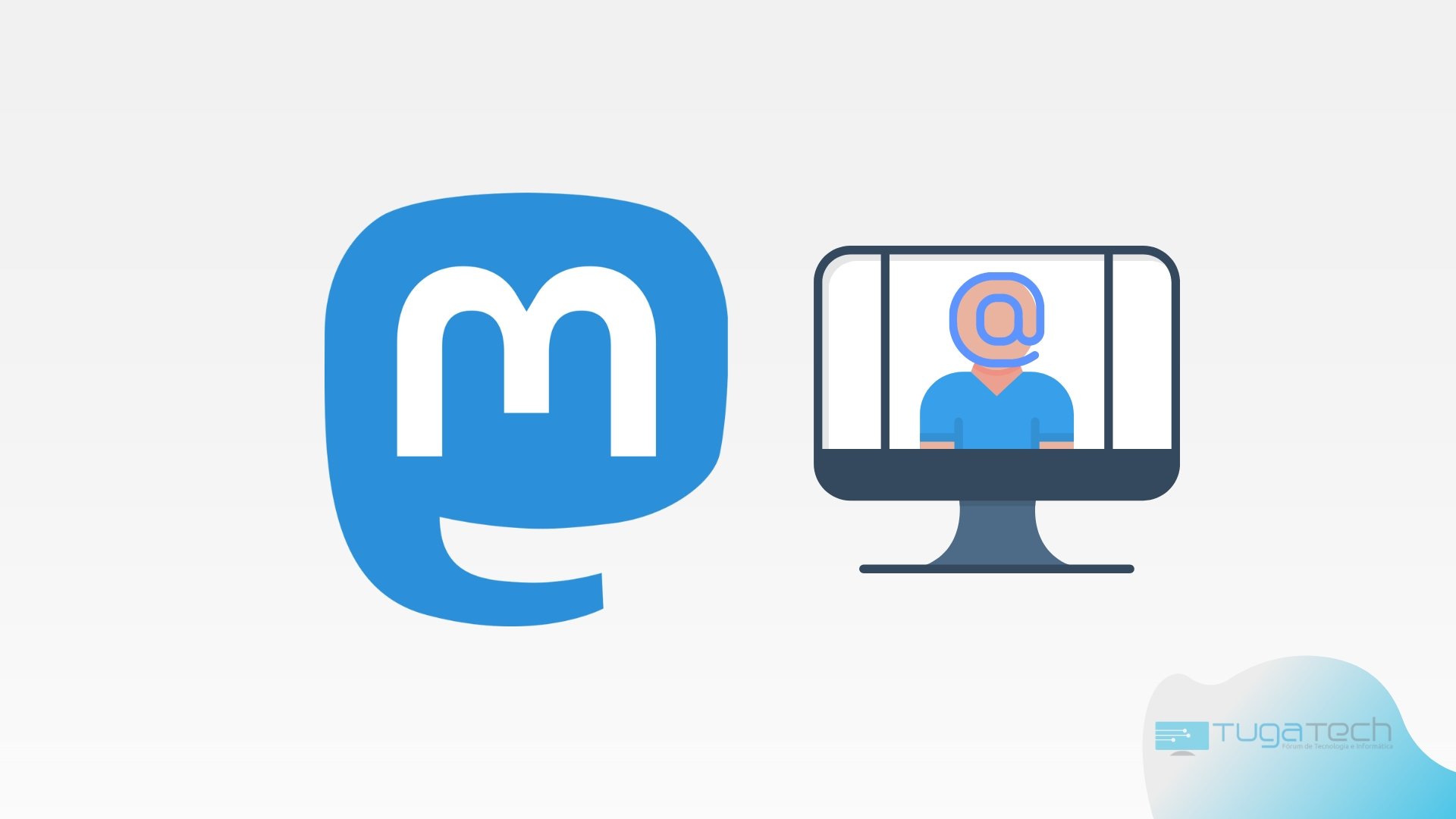
Ao contrário do Twitter, o Mastodon possui algumas particularidades sobre os nomes de utilizadores. Como se trata de uma rede aberta, não fica limitado a ter o nome de utilizador registado sobre toda a plataforma e todos os servidores.
Ou seja, se registar a sua conta no “masto.pt”, o nome escolhido vai aplicar-se apenas a essa instância, e nada impede que possa ser registada noutra (como a mastodon.social) com o mesmo nome. Isto pode parecer confuso, mas tem o seu formato de ser.
No final, os utilizadores devem olhar para os seus nomes de utilizador como um email, no seguinte formato:
@[Utilizador]@[NomeDaInstancia.Dominio]
Por exemplo, a conta do TugaTech será:
@tugatech@mastodon.social
Este será o “nome” que deve partilhar para os contactos que pretenda que o sigam na plataforma.
> Mas tenho de registar em cada instância o meu nome de utilizador?
Teoricamente não. Deve tratar o nome de utilizador do Mastodon como um email.
Tal como provavelmente não iria registar o seu nome em todas as plataformas de email que existem no planeta, também não o necessita de fazer no Mastodon. Para garantir alguma proteção do nome, certamente que pode ser uma forma de o fazer, mas é totalmente desnecessário.
Tudo o que necessita é de partilhar o seu nome de utilizador com o formato anterior, completo e com o nome da instância. Coloque-o também nos seus canais oficiais – como no site ou comunicações externas – para garantir que é validado como sendo o verdadeiro nome a usar.
> Feito! E agora?
Se já criou a conta, está oficialmente no Mastodon. Comece a ambientar-se com a nova plataforma. Independentemente da Instância, o funcionamento da mesma deve ser igual em todas, bem como a interface.
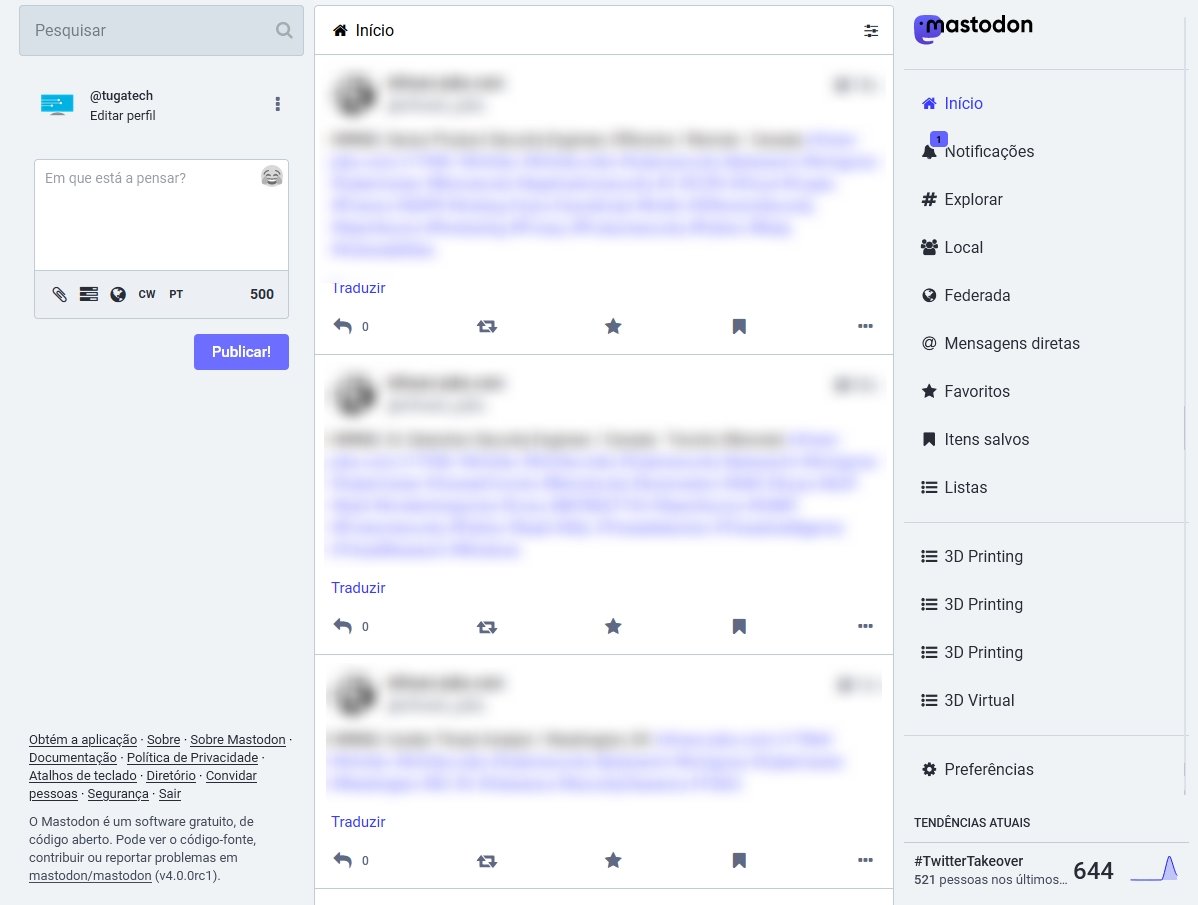
Se começou agora a usar a conta, possivelmente deve ter uma interface parecida com a do Twitter, onde se encontra a timeline com os conteúdos principais da Instância e dos seguidores.
O que deve reter é que existem algumas diferenças face ao Twitter:
- Os “tweets” são conhecidos como “toots”
- O Retweet é conhecido como “partilhar” (com o mesmo ícone)
- O “Gosto” é conhecido como “Favorito” (estrela invés de coração)
Se quiser uma interface mais parecida com o que se encontra no tweetdeck, e mais avançada, pode alterar para a “interface web avançada”. Isto é feito carregando na opção de “Preferências“, do menu lateral, e selecionando a opção “Ativar interface web avançada” em “Aspeto“.
Feito isso, deve reparar que a interface aproxima-se mais do que está no TweetDeck – bom para quem anteriormente usava esse formato.
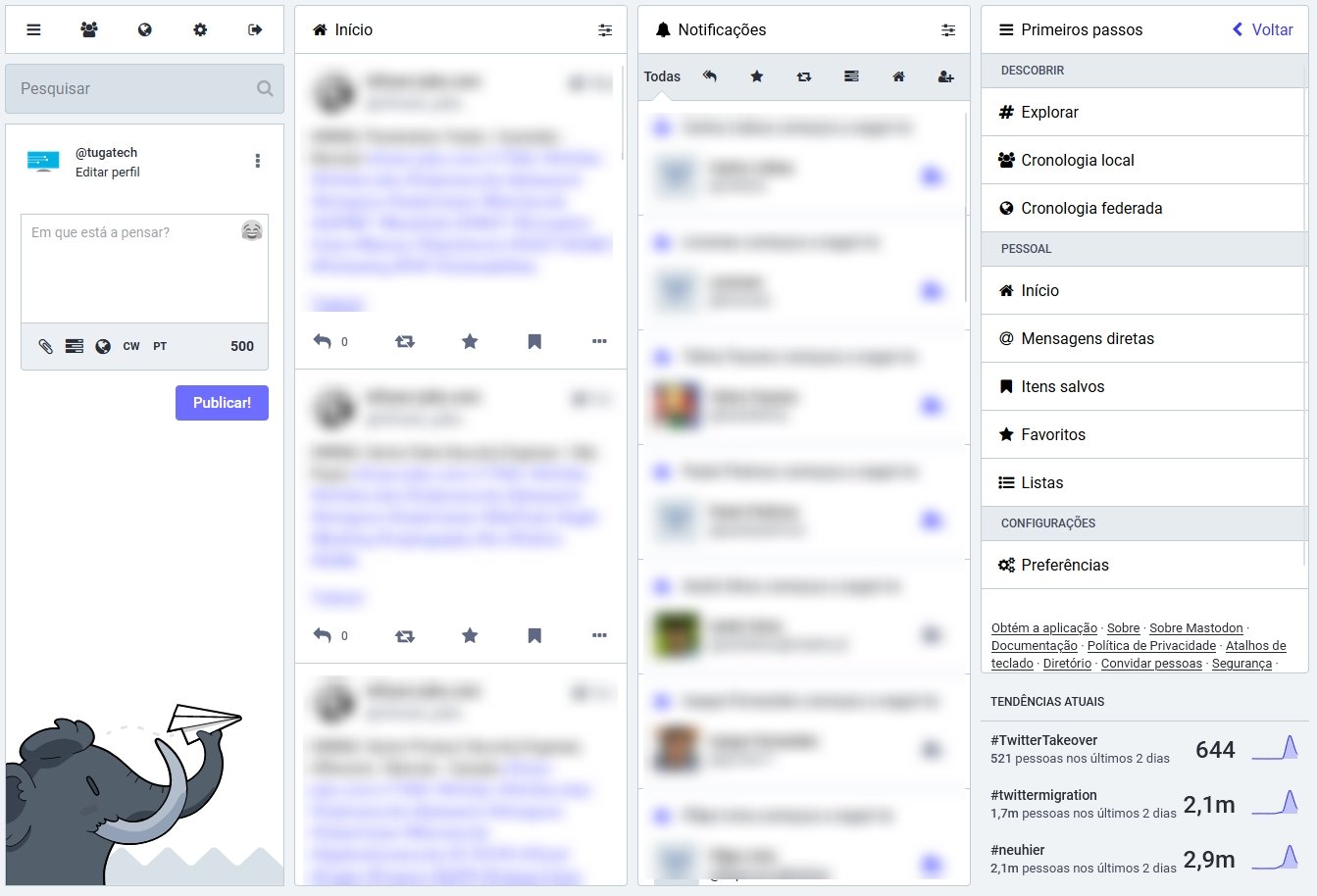
Já que se encontra nas Preferências da sua conta, também é uma boa altura para começar a analisar um pouco essa área. Se carregar sobre a opção “Perfil” pode encontrar todas as opções que pode alterar da sua conta, nomeadamente para alterar o avatar, banner de topo e bio.
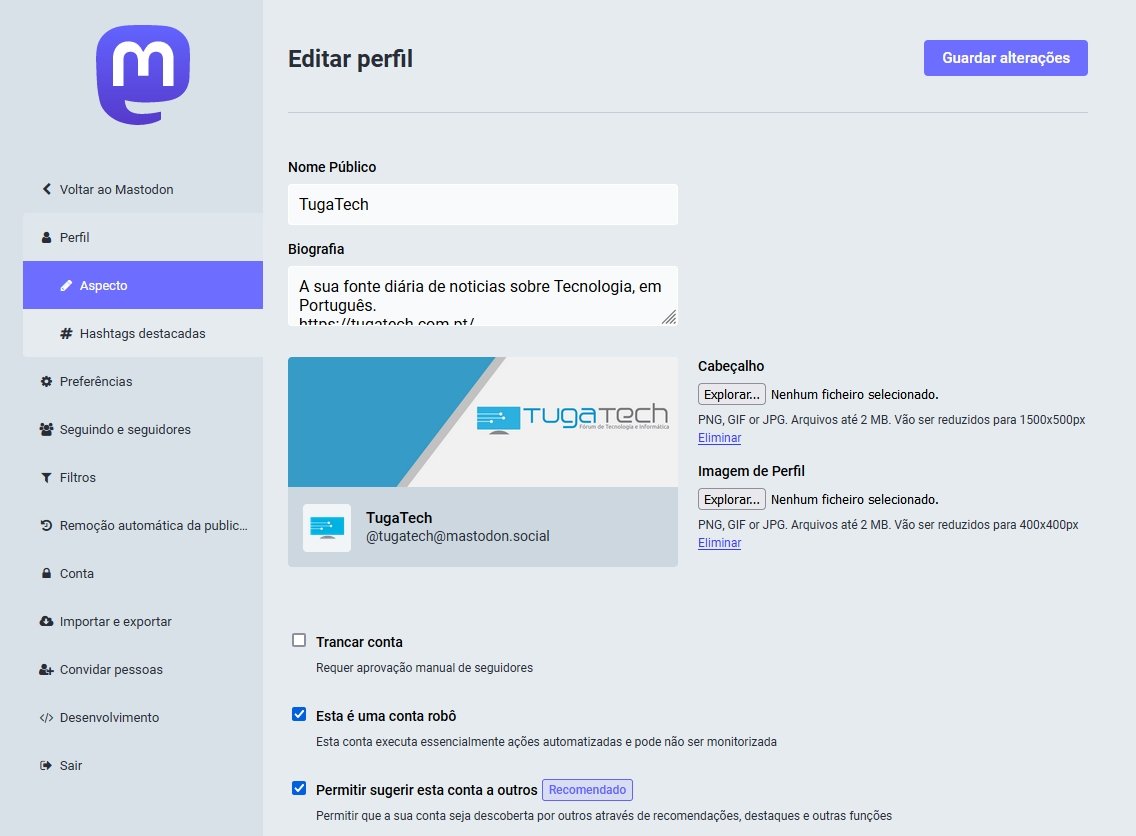
Passando para a secção de “Preferências” > “Aspeto“, existem algumas configurações que talvez queira também alterar. Por exemplo, pode ativar a “Reproduzir GIFs automaticamente“, para que as imagens animadas sejam automaticamente reproduzidas.
Na secção de “Outros” possui também algumas configurações importantes, como é o caso de escolher a Privacidade das publicações – se pretende que sejam vistas por todos ou apenas um conjunto de pessoas.
> Como sigo novos utilizadores?
Se souber o nome de utilizador dos mesmos, pode colocar no campo de “Pesquisa”, que lhe permite adicionar rapidamente a conta.
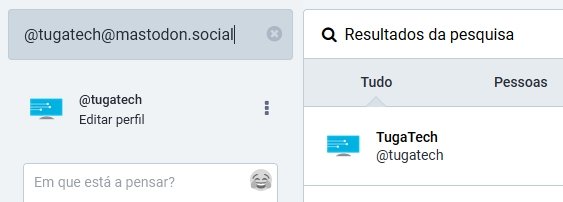
Como vimos anteriormente, o utilizador não necessita de se encontrar na mesma instância que a sua, pode adicionar independentemente disso e vai conseguir interagir na normalidade. Também podem surgir algumas recomendações sobre a sua instância, que pode usar para as seguir, mas o método de adicionar manualmente será o mais aconselhado.
> Vamos à primeira publicação?
Se configurou a conta, está agora na altura de fazer o seu primeiro Toot. Uma boa notícia logo à partida: pode escrever até 500 carateres. Sim, chega de ficar limitado apenas a um valor reduzido, aqui pode escrever o que bem entender.
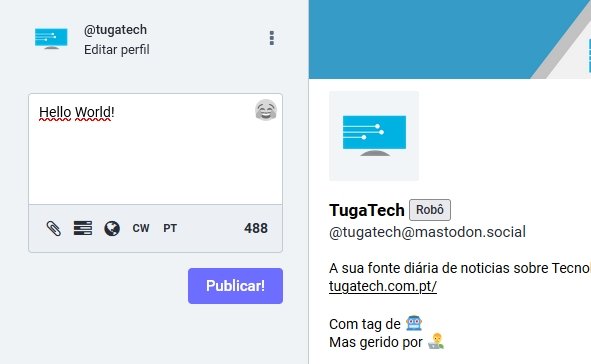
Obviamente, pode também incluir ficheiros com a mensagem, como imagens animadas, emojis, fotos e vídeos, votações e controlar quem pode ver determinadas publicações. Tudo tal e qual como no Twitter.
Existem até algumas funcionalidades extra que pode não encontrar no Twitter. Uma delas é o pequeno botão “CW”, que basicamente permite adicionar um alerta personalizado para os conteúdos que forem publicados. Por exemplo, possui um spoiler? Coloque aqui e ele surge automaticamente escondido para os outros utilizadores.
Tendo o conteúdo escolhido, apenas necessita de pressionar em “Publicar“, e está feito! Tem o seu primeiro Toot enviado para o mundo.
> Comece a dar os passos e habitue-se à “nova casa”
Agora que compreendeu os passos básicos do Mastodon, está pronto para dar os primeiros passos sobre a nova rede. Existem algumas particularidades a ter em conta, tal como em qualquer mudança, mas assim que se habituar à “nova casa” vai ver que permite até mais do que o existente no Twitter – e com a vantagem de estar totalmente livre e em controlo dos seus dados.
Explore, e chame alguns amigos e conhecidos, para ter também com quem partilhar conteúdos.
E acompanhe-nos no Mastodon também, estamos por lá!
@tugatech@mastodon.social
